iOS 企业应用的发布要点
2015-08-28 15:54
645 查看
前两天刚刚发布了一款企业级应用,因为是第一次发布企业应用,记录下整个发布的流程:
拥有企业级证书
应用参数的设置
生成ipa文件
手动编写plist文件
设置发布地址
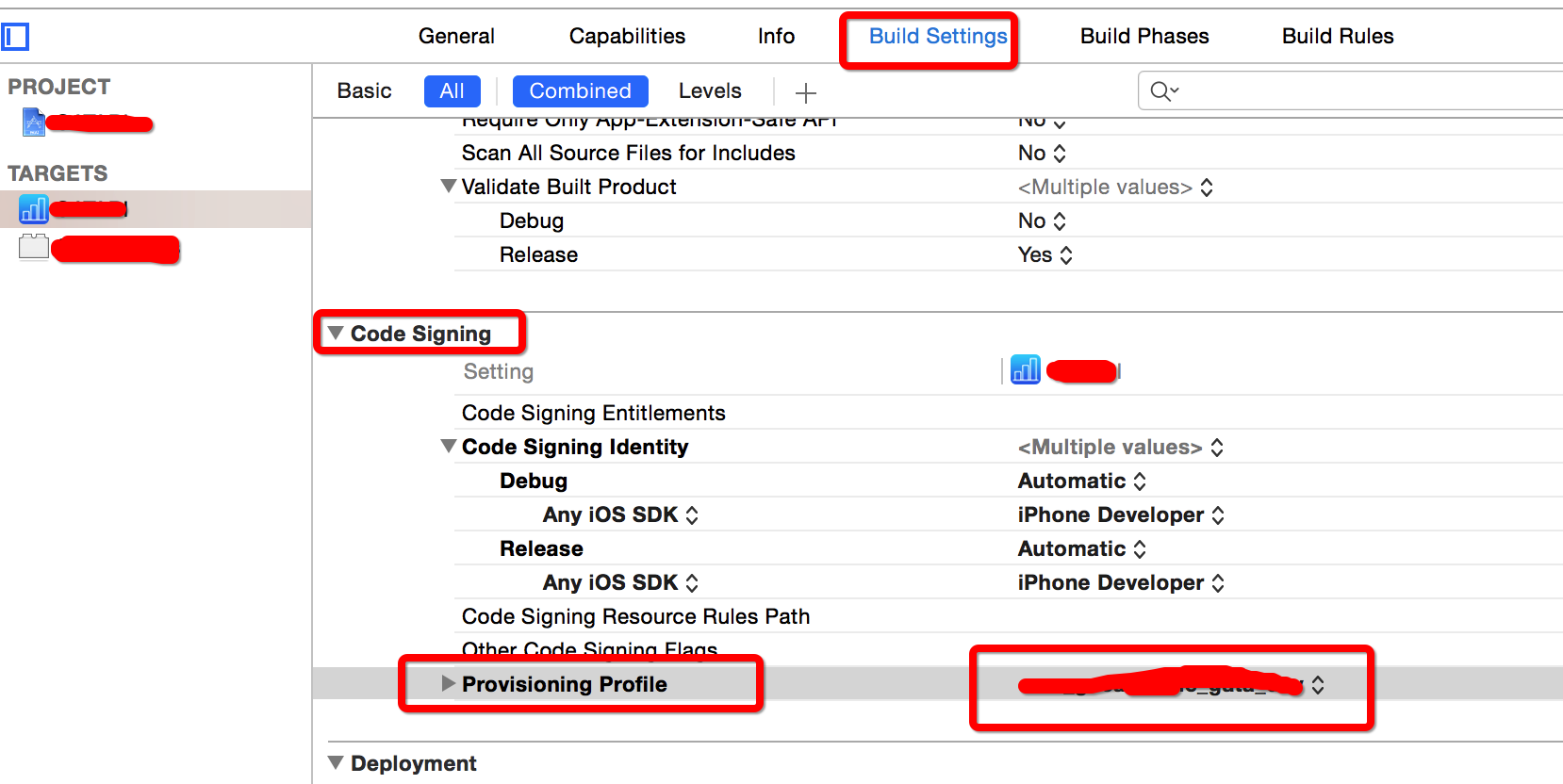
相应的改应用的Bundle Id 要为改证书下所生成的id:
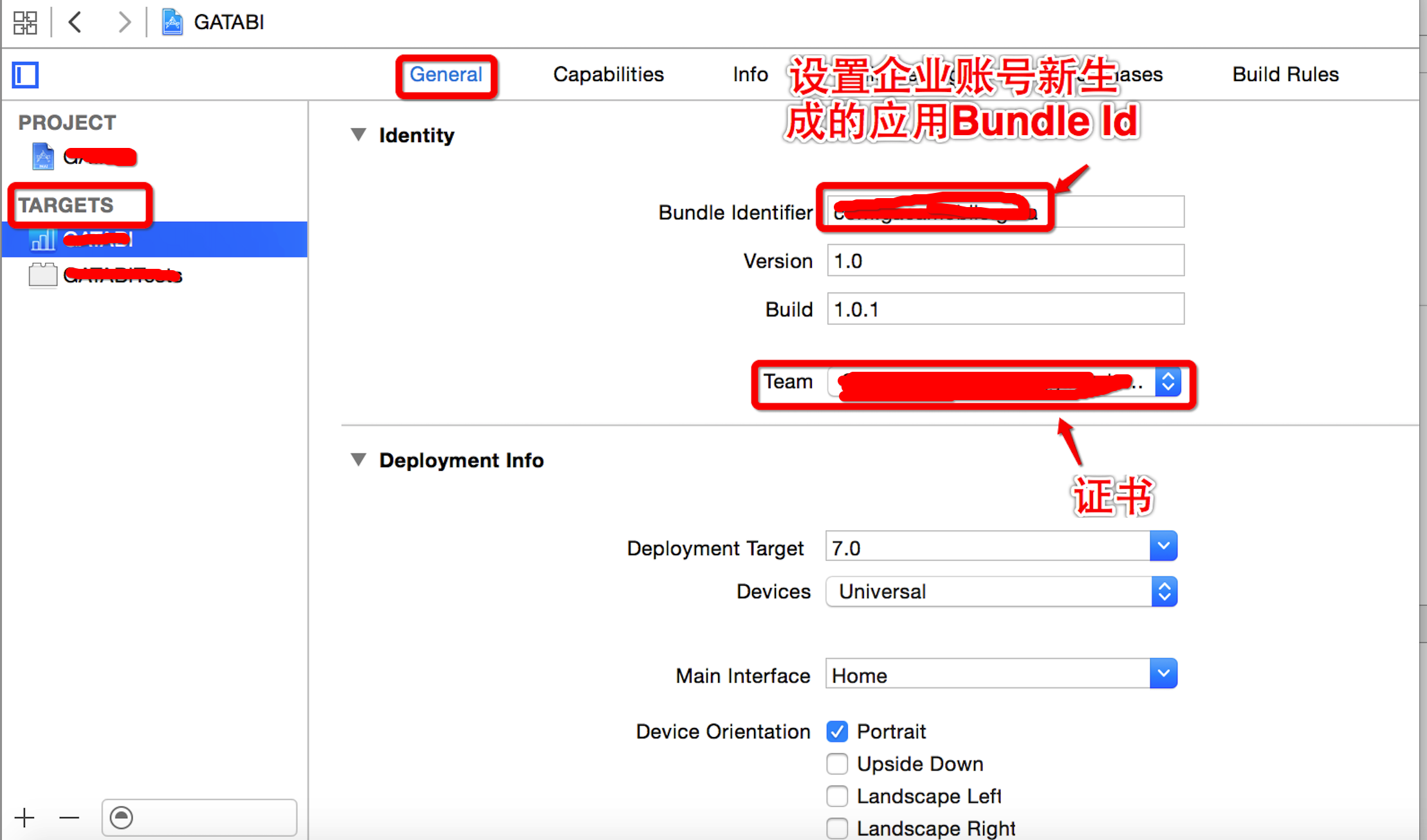
同时去设置下相关的版本号之类参数。
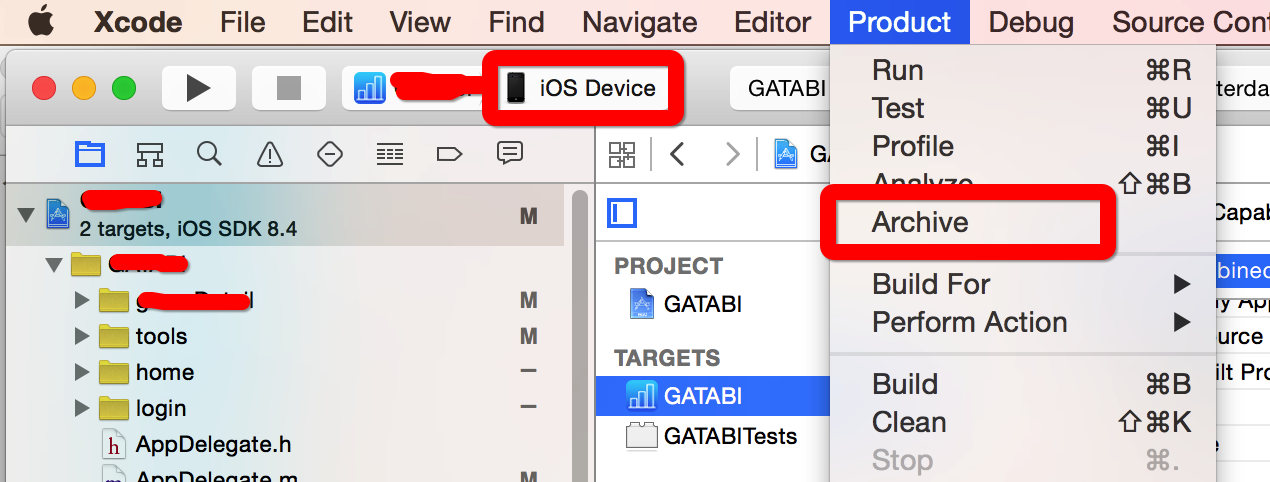
这里要强调一点就是要选择iOS Device 才会有Archive选项。点击Archive 后可能会等待一会,之后你会看到
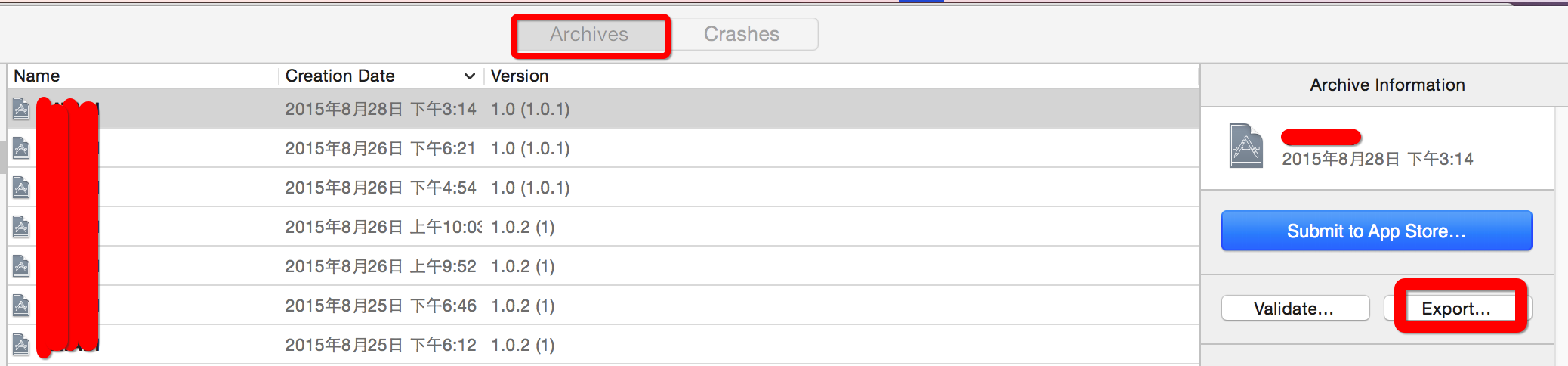
之后点击Export..
选择第三个选项:

点击next 出现:
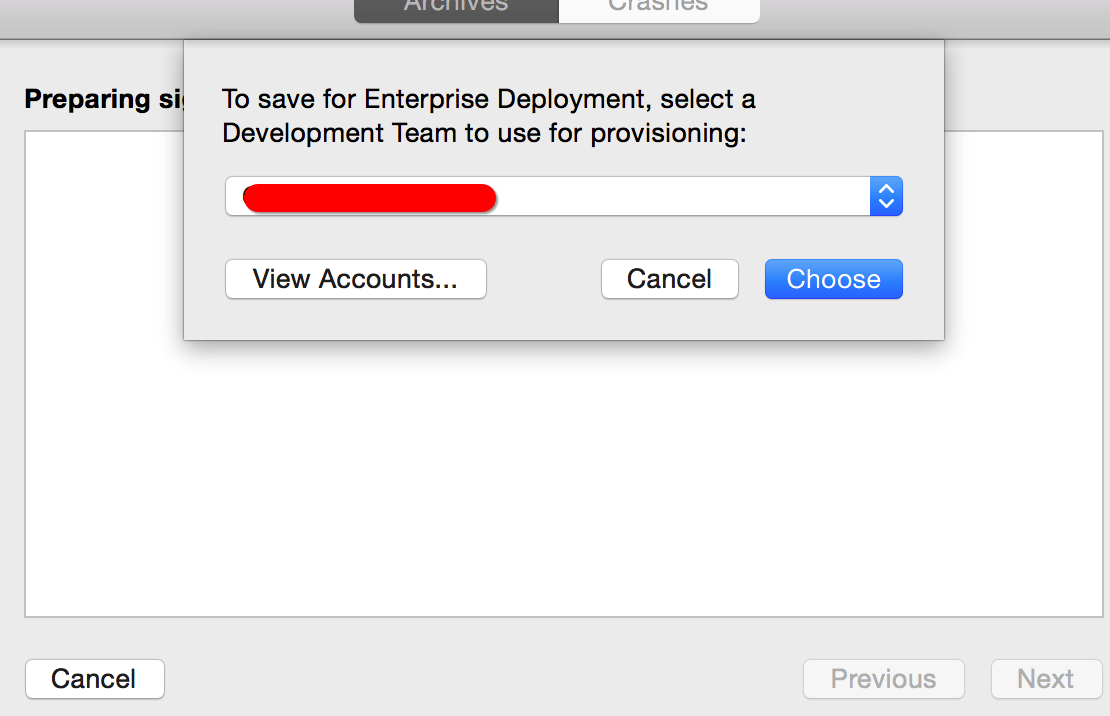
选择证书 后点击:Choose 后:
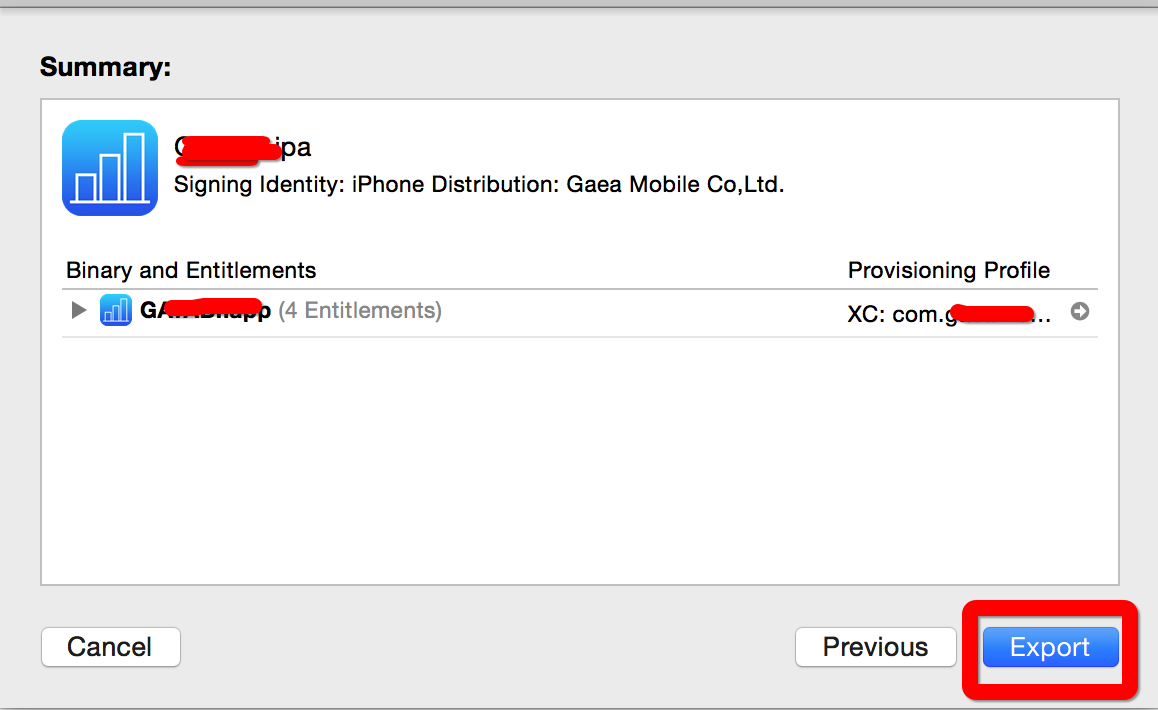
这里最后一次 点击Export 就成功生成ipa文件了。
详细说明如图:
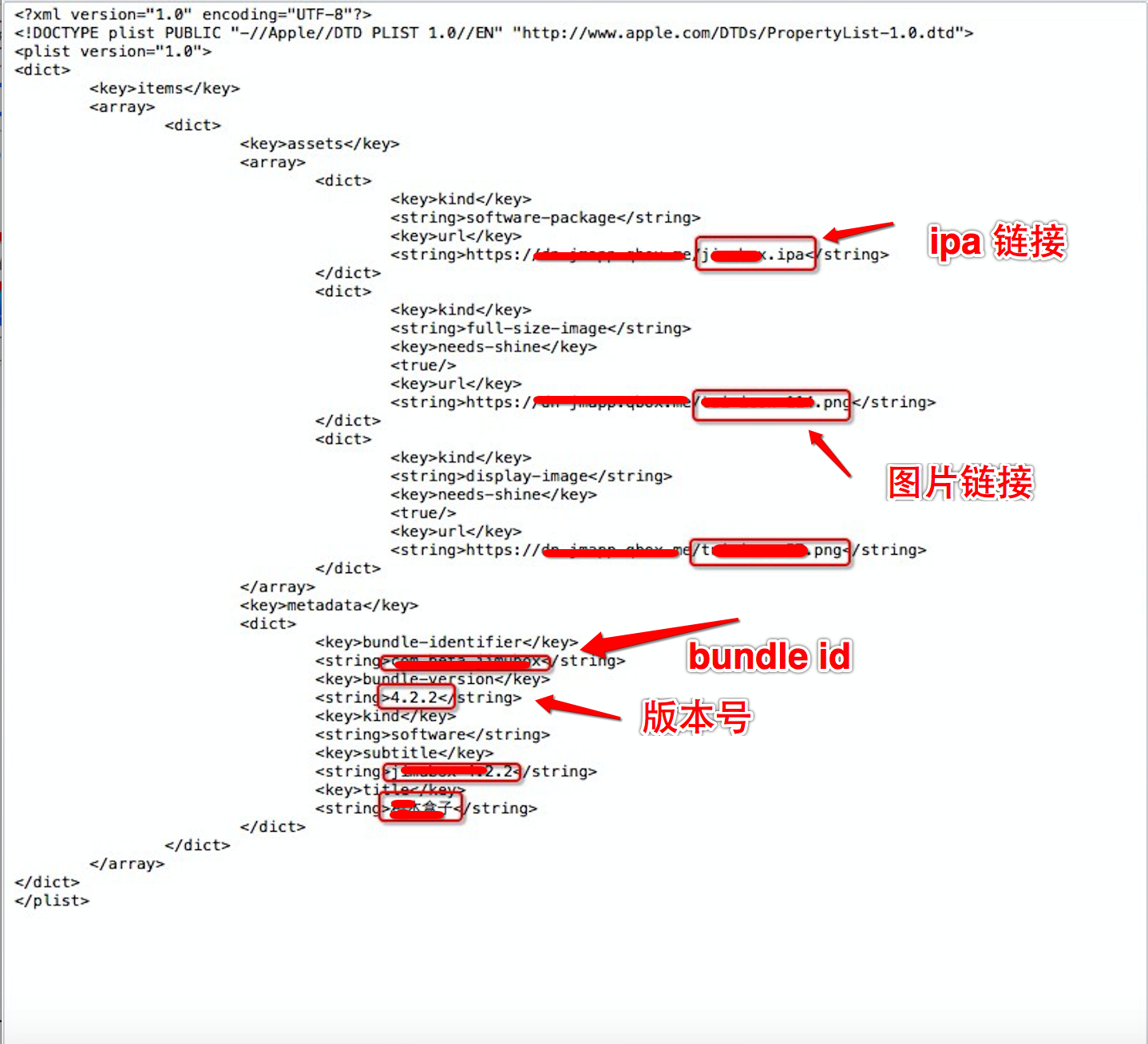
将应用程序 (.ipa) 文件,(.plist) 文件这些项目上传到网站上用户可以访问的区域,当用户点解 Web 链接时,(.plist)文件会被下载,并触发它所描述的应用程序的下载和安装。
以下是一个示例链接:
不要添加归档的应用程序 (.ipa) 的 Web 链接。载入plist文件时,设备会下载该 .ipa。虽然 URL 的协议部分是 itms-services,但 iTunes Store 并不参与此过程。
要注意啦:1,企业应用的发布地址要遵守https
2,下载地址前面要加一串固定的字符串:
关于相关服务器的配置请参考:
企业级应用服务器配置 因为我没搞过服务器,所以也不懂,直接将这篇文章发给公司的后端,他就搞定了。
拥有企业级证书
应用参数的设置
生成ipa文件
手动编写plist文件
设置发布地址
企业级证书
ios企业应用是不用等待AppStore 漫长审批过程的应用,即发布即下载使用。首先需要花$299申请成为企业开发账号,然后百度下如何生成相关证书,这里我就多说了。配置参数
用xcode打开想要发布的项目,打开build setting界面如图: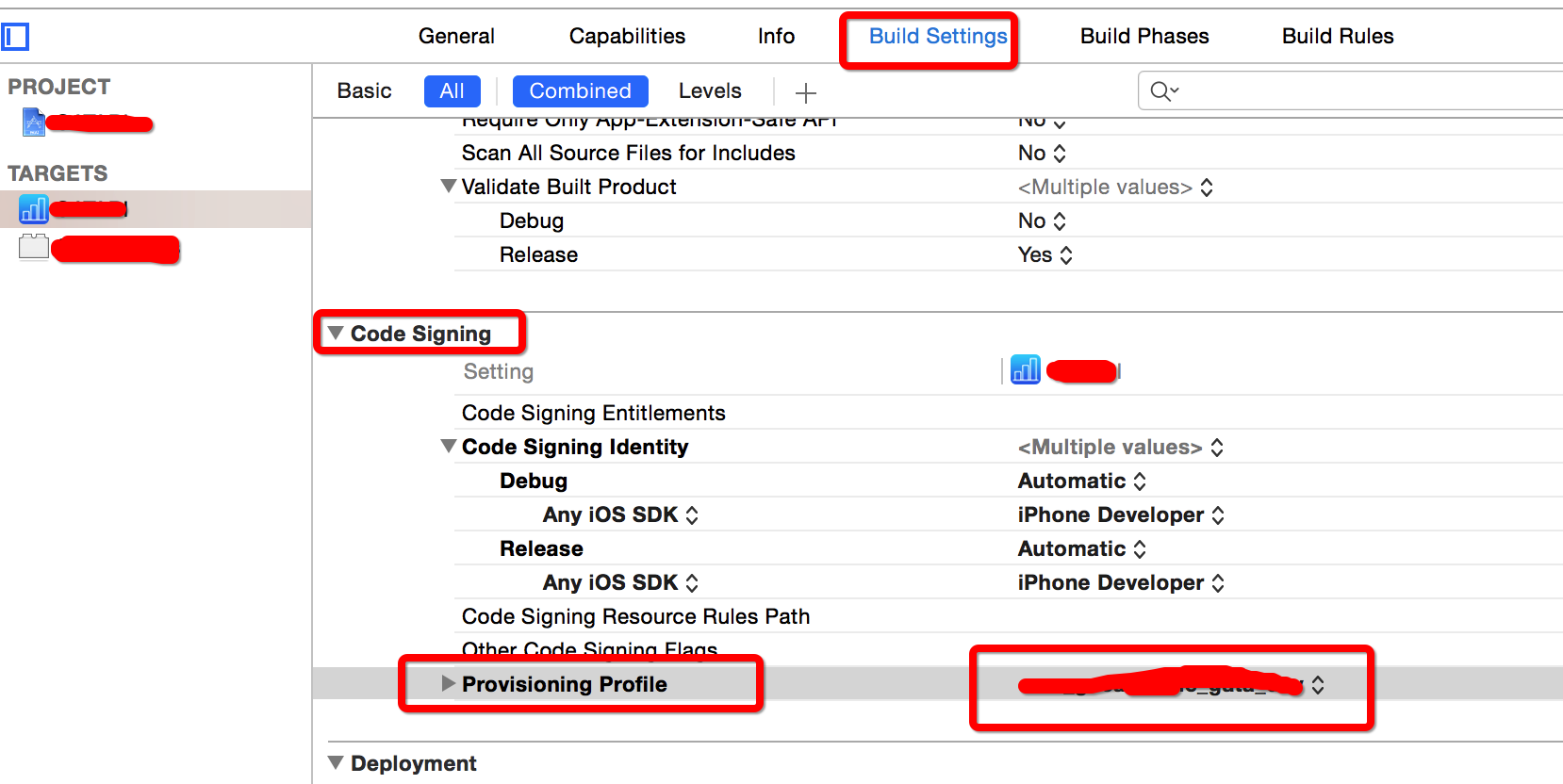
相应的改应用的Bundle Id 要为改证书下所生成的id:
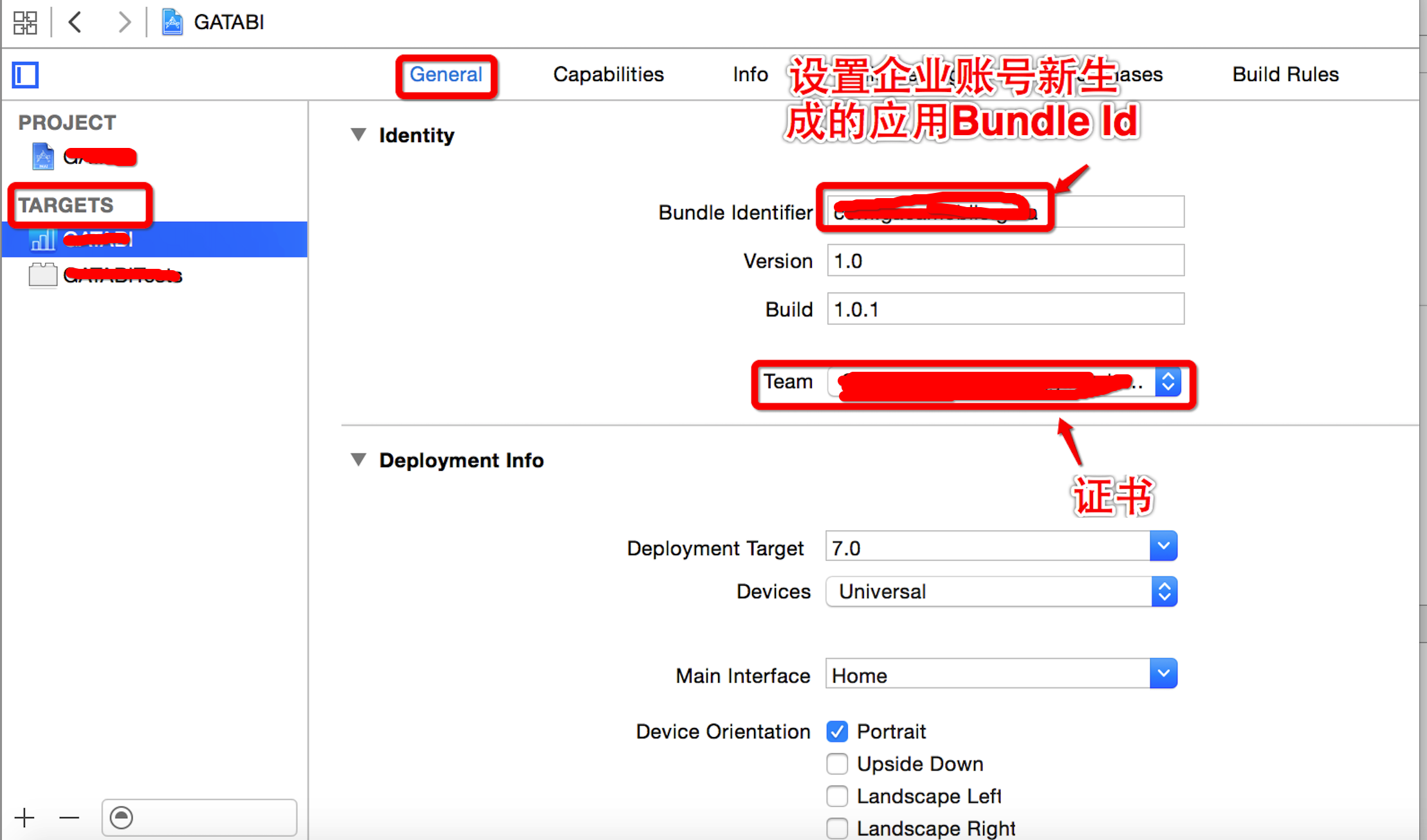
同时去设置下相关的版本号之类参数。
生成ipa文件
直接上图: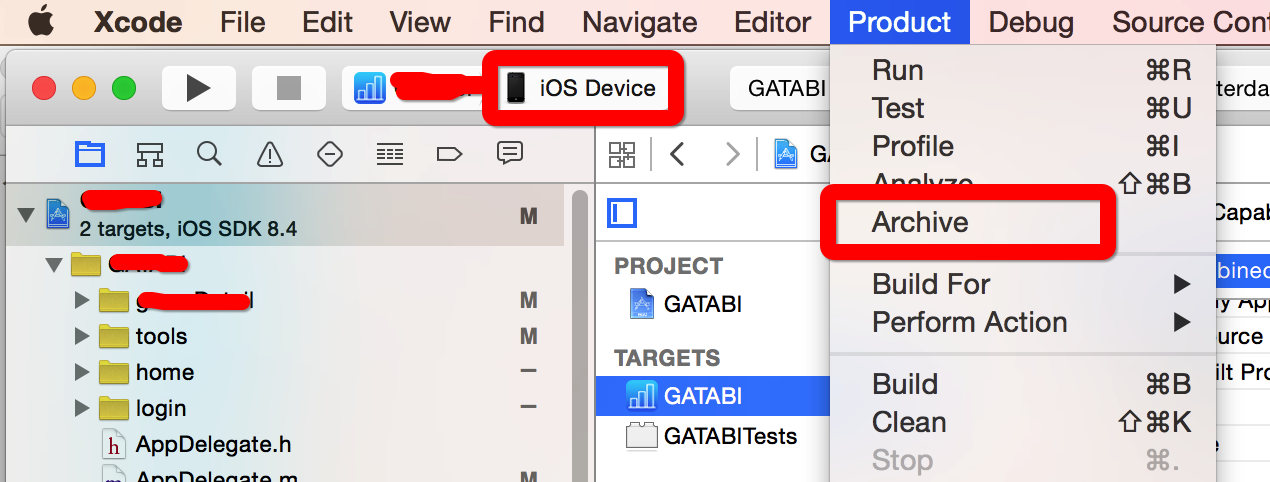
这里要强调一点就是要选择iOS Device 才会有Archive选项。点击Archive 后可能会等待一会,之后你会看到
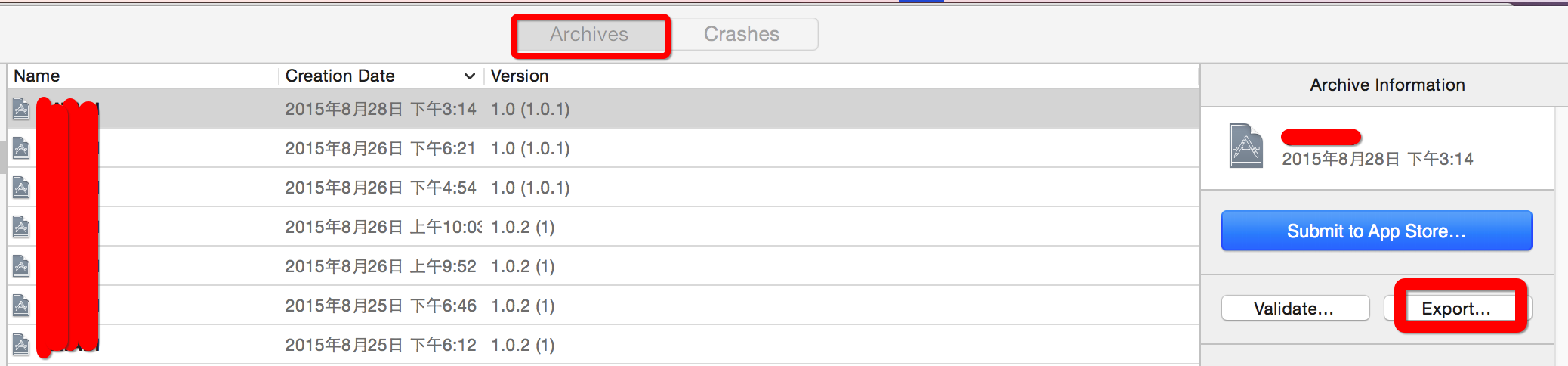
之后点击Export..
选择第三个选项:

点击next 出现:
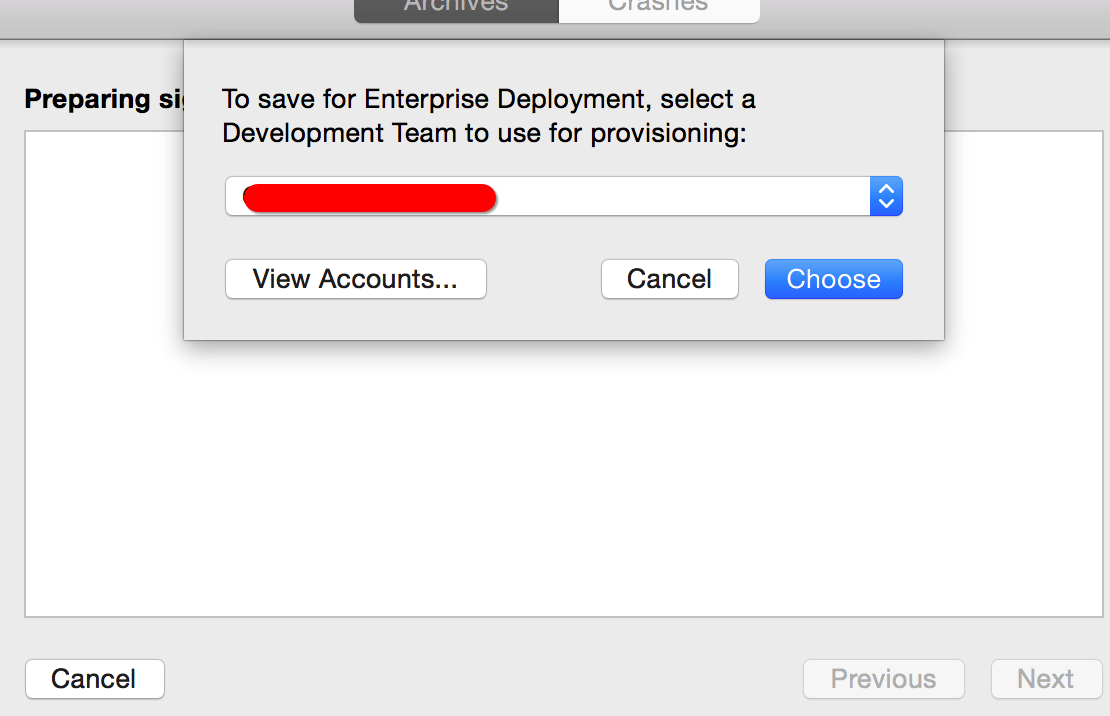
选择证书 后点击:Choose 后:
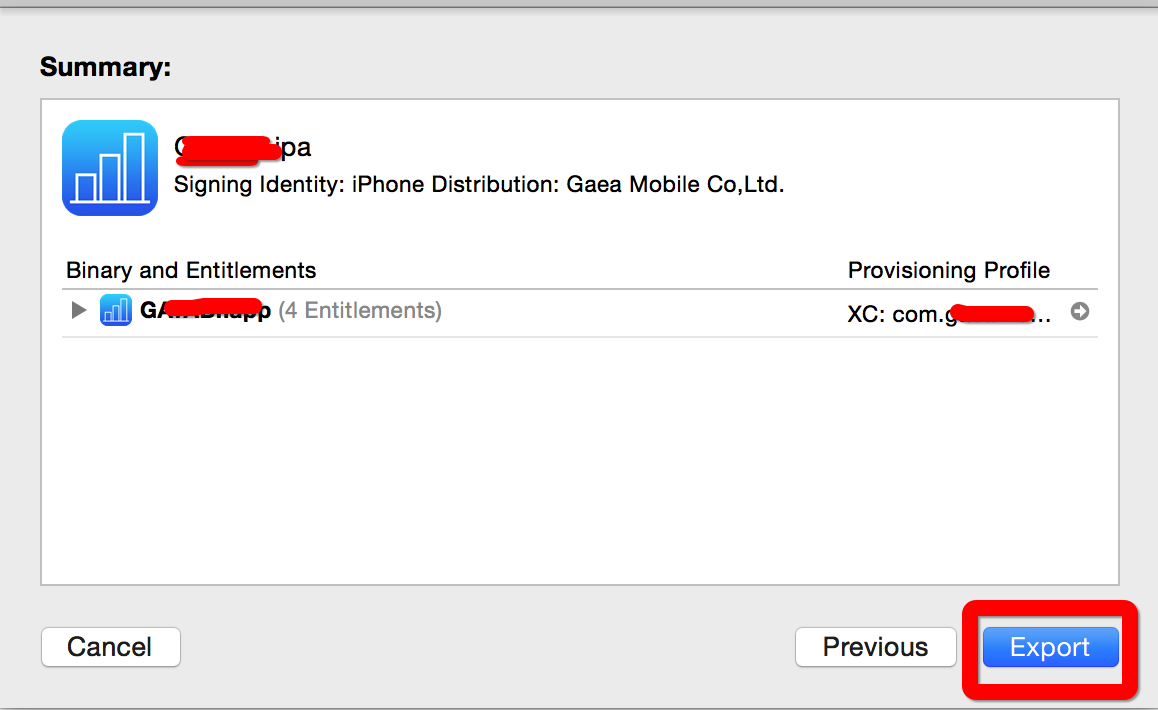
这里最后一次 点击Export 就成功生成ipa文件了。
手动编写plist文件
xcode 的老版本是 ipa 与plist 文件同时生成,xcode 6以后就不会自动生成plist ,因此需要我们手动编写plist。幸好格式一样只要更改相关项目参数即可(感谢我朋友放心将他公司的plist直接发我,并指导我如何修改)<?xml version="1.0" encoding="UTF-8"?> <!DOCTYPE plist PUBLIC "-//Apple//DTD PLIST 1.0//EN" "http://www.apple.com/DTDs/PropertyList-1.0.dtd"> <plist version="1.0"> <dict> <key>items</key> <array> <dict> <key>assets</key> <array> <dict> <key>kind</key> <string>software-package</string> <key>url</key> <string>https://应用链接/****.ipa</string> </dict> <dict> <key>kind</key> <string>full-size-image</string> <key>needs-shine</key> <true/> <key>url</key> <string>https://链接/AppIcon57x57@2x.png</string> </dict> <dict> <key>kind</key> <string>display-image</string> <key>needs-shine</key> <true/> <key>url</key> <string>https://链接/AppIcon57x57.png</string> </dict> </array> <key>metadata</key> <dict> <key>bundle-identifier</key> <string>应用的Bundle id</string> <key>bundle-version</key> <string>应用版本</string> <key>kind</key> <string>software</string> <key>subtitle</key> <string>子标题</string> <key>title</key> <string>标题</string> </dict> </dict> </array> </dict> </plist>
详细说明如图:
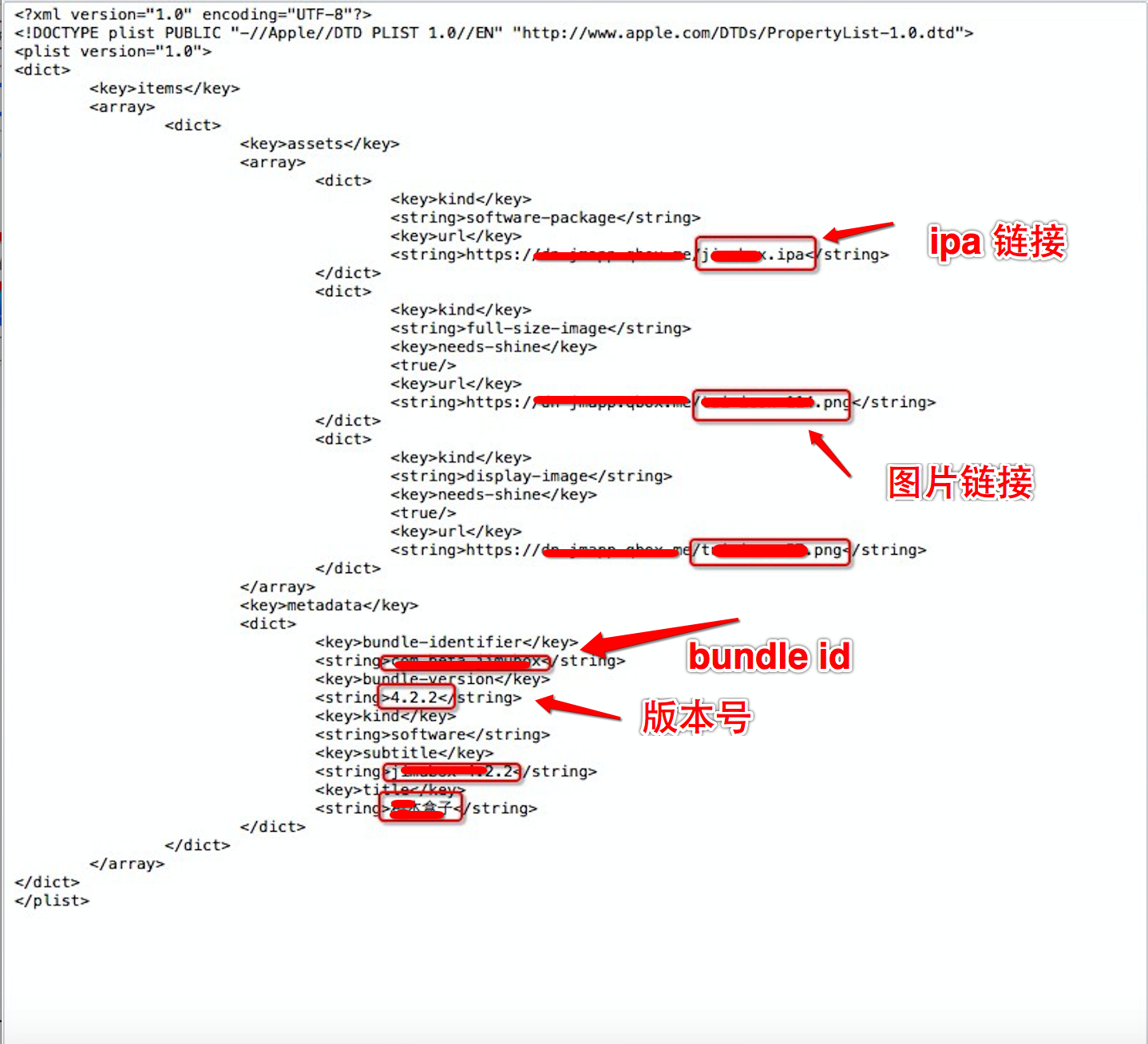
设置发布地址
做到这你会感到胜利的曙光在像你招手,之前没注意,差点在这里翻船了…(囧)将应用程序 (.ipa) 文件,(.plist) 文件这些项目上传到网站上用户可以访问的区域,当用户点解 Web 链接时,(.plist)文件会被下载,并触发它所描述的应用程序的下载和安装。
以下是一个示例链接:
<a href="itms-services://?action=download-manifest&url=https://链接/ ****.plist">Install App</a>
不要添加归档的应用程序 (.ipa) 的 Web 链接。载入plist文件时,设备会下载该 .ipa。虽然 URL 的协议部分是 itms-services,但 iTunes Store 并不参与此过程。
要注意啦:1,企业应用的发布地址要遵守https
2,下载地址前面要加一串固定的字符串:
itms-services://?action=download-manifest&url=你的url
关于相关服务器的配置请参考:
企业级应用服务器配置 因为我没搞过服务器,所以也不懂,直接将这篇文章发给公司的后端,他就搞定了。
相关文章推荐
- 峰回路转,Firefox 浏览器即将重返 iOS 平台
- 峰回路转,Firefox 浏览器即将重返 iOS 平台
- 不可修补的 iOS 漏洞可能导致 iPhone 4s 到 iPhone X 永久越狱
- iOS 12.4 系统遭黑客破解,漏洞危及数百万用户
- 每日安全资讯:NSO,一家专业入侵 iPhone 的神秘公司
- [转][源代码]Comex公布JailbreakMe 3.0源代码
- js判断客户端是iOS还是Android等移动终端的方法
- IOS开发环境windows化攻略
- .net平台推送ios消息的实现方法
- 探讨Android与iOS,我们将何去何从?
- Android、iOS和Windows Phone中的推送技术详解
- IOS 改变键盘颜色代码
- Android和IOS的浏览器中检测是否安装某个客户端的方法
- javascript实现阻止iOS APP中的链接打开Safari浏览器
- IOS开发第三方语音-微信语音
- iOS开发之路--微博OAuth授权_取得用户授权的accessToken
- ios通过按钮点击异步加载图片
- 加载带有手势识别器的XIB文件需注意哪些问题
- 仅需几行代码实现方便易用的状态栏指示器
